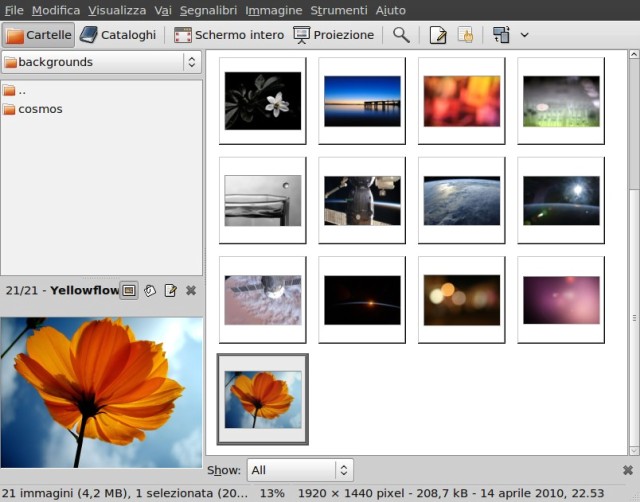|
Dimensione: 815
Commento:
|
← Versione 15 del 14/03/2011 12.51.42 ⇥
Dimensione: 1681
Commento: converted to 1.6 markup
|
| Le cancellazioni sono segnalate in questo modo. | Le aggiunte sono segnalate in questo modo. |
| Linea 5: | Linea 5: |
| [[BR]] [[Indice()]] |
<<BR>> <<Indice>> |
| Linea 14: | Linea 14: |
| Menu: Applicazioni> Grafica> Visualizzatore di immagini gThumb | ||<tablestyle="width:45%; float:left; margin:10px 0px 10px 0px;" tableclass="table-Giochi" style="background: url(/htdocs/common/img/Giochi/table-top-sx.png) top left no-repeat;" class="table-Giochi" 10% ><<BR>> ||<class="table-Giochi" : 80%> {*} '''gThumb''' ||<style="background: url(/htdocs/common/img/Giochi/table-top-dx.png) top right no-repeat;" class="table-Giochi" 10%><<BR>> || ||<class="table-Giochi" : -3 > <<Immagine(./gThumb.jpg,350,center)>> || ||<style="background: url(/htdocs/common/img/Giochi/table-bottom-sx.png) bottom left no-repeat;" class="table-Giochi" 10%><<BR>> ||<class="table-Giochi"><<BR>> ||<style="background: url(/htdocs/common/img/Giochi/table-bottom-dx.png) bottom right no-repeat;" class="table-Giochi" 10% ><<BR>> || <<BR>><<BR>><<BR>><<BR>><<BR>> <<BR>><<BR>><<BR>><<BR>><<BR>> <<BR>><<BR>><<BR>><<BR>><<BR>> <<BR>><<BR>><<BR>><<BR>><<BR>> <<BR>><<BR>><<BR>><<BR>><<BR>> |
| Linea 18: | Linea 26: |
| Per installare il prorgramma è sufficiente andare in Applicazioni > Ubuntu software center | Andare in Applicazioni → Ubuntu software center e nel campo Cerca digitare gthumb e cliccare su Installa |
| Linea 22: | Linea 30: |
| Per avviare il programma andare in Applicazioni > Grafica > gThumb | Per avviare il programma andare in Applicazioni → Grafica → gThumb |
| Linea 26: | Linea 34: |
| * [http://www.http://live.gnome.org/gthumb] | * [[http://live.gnome.org/gthumb]] |
| Linea 28: | Linea 36: |
| CategoryProva | CategoryHomepage |
Introduzione
gThumb è un ottimo visualizzatore di immagini con il quale è anche possibile eseguire operazioni di editing di base.
Si può usare per importare le immagini dalla fotocamera digitale, realizzare un CD di foto o visualizzare una slideshow delle vostre immagini ad esempio, tutte in un unico pacchetto facile da usare.
Installazione
Andare in Applicazioni → Ubuntu software center e nel campo Cerca digitare gthumb e cliccare su Installa
Avvio del programma
Per avviare il programma andare in Applicazioni → Grafica → gThumb